解決win101909關機時USB介面無電的方案
有些用戶發現自己的電腦在關機之後,usb介面依舊還在供電通電。對於這種情況如果不知道怎麼解決的話,可能是因為我們的系統設定的原因,並不是硬體設備的緣故,看下怎麼解決介面問題吧~
win101909關機usb介面供電怎麼解決:
1、先按下電源鍵開機後按下藍色的ThinkVantage鍵,
在出現的選擇介面中按下F1即可進入BIOS設定介面,
2、然後透過左右鍵及回車鍵控制選擇至Config選項卡下的USB項,
將"Always On USB"及
3、隨後在"Always On USB Charge in Off Mode"全部調整至"Enabled"狀態。
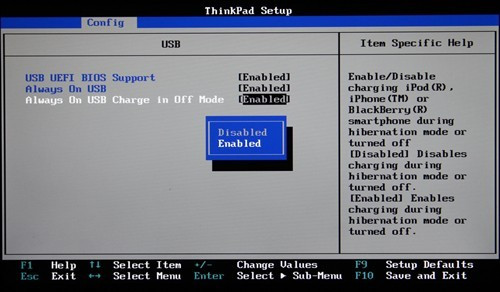
4、如果你認為進BIOS介面進行設定不夠方便的話,
也可以進入Windows系統後在"電源管理器"軟體中進行設定.
5、只要將"啟用'始終開啟USB供電'"及"甚至在電腦處於休眠或關機狀態時都啟用"的選項打鉤選中即可。
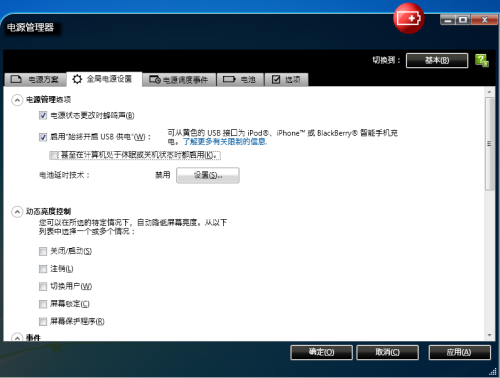

、需要注意的是,無論在任何一個介面中進行調整,都是針對全域所做的調整。
以上是解決win101909關機時USB介面無電的方案的詳細內容。更多資訊請關注PHP中文網其他相關文章!

熱AI工具

Undresser.AI Undress
人工智慧驅動的應用程序,用於創建逼真的裸體照片

AI Clothes Remover
用於從照片中去除衣服的線上人工智慧工具。

Undress AI Tool
免費脫衣圖片

Clothoff.io
AI脫衣器

Video Face Swap
使用我們完全免費的人工智慧換臉工具,輕鬆在任何影片中換臉!

熱門文章

熱工具

記事本++7.3.1
好用且免費的程式碼編輯器

SublimeText3漢化版
中文版,非常好用

禪工作室 13.0.1
強大的PHP整合開發環境

Dreamweaver CS6
視覺化網頁開發工具

SublimeText3 Mac版
神級程式碼編輯軟體(SublimeText3)
 當您的 USB C 無法被 Windows 11 辨識時,有超過5種修復方法可供選擇。
May 08, 2023 pm 11:22 PM
當您的 USB C 無法被 Windows 11 辨識時,有超過5種修復方法可供選擇。
May 08, 2023 pm 11:22 PM
USB-C連接器目前是大多數現代手機、筆記型電腦和平板電腦的標準配備。換句話說,我們已經進入了USB-C時代,我們已經習慣的傳統矩形USBType-A插頭正在逐漸消失。現在您可以為您的Windows11PC充電,並透過USB-C連接與其他具有USB-C連接埠的USBType-C小工具(例如顯示轉接器、擴充座、手機等)進行通訊。不幸的是,某些軟體和硬體組合可能會產生問題。發生這種情況時,您可能會看到一則訊息,指示USB-C連線發生故障。在本文中,我們將展示如何解決Win
 有關在 Windows PC 上無法偵測或辨識Garmin USB裝置的解決方法
May 06, 2023 pm 09:25 PM
有關在 Windows PC 上無法偵測或辨識Garmin USB裝置的解決方法
May 06, 2023 pm 09:25 PM
Garmin是高級GPS追蹤導航設備製造商,為一般用戶生產高品質的穿戴式裝置。如果您使用的是Garmin設備並且無法將其連接到Windows11/10系統,並且正在尋找快速解決方案,那麼您剛剛到達了正確的目的地。本文對於那些無法在其裝置和Windows電腦之間建立連線的使用者很有幫助。修復1–嘗試重新啟動系統在跳到問題的軟體方面之前,您應該嘗試重新啟動系統。所以,在你做任何事情之前,你應該要做兩件事。第一個是重新啟動電腦。臨時問題或一次性bug可能會導致此問題。在重新啟動系統之
 解決Win11關機後鍵盤觸碰即開機的問題
Jan 29, 2024 pm 06:00 PM
解決Win11關機後鍵盤觸碰即開機的問題
Jan 29, 2024 pm 06:00 PM
win11關機後一碰鍵盤就開機怎麼回事?詳情不少的win11用戶們在使用完電腦關機後發現一碰鍵盤他就自動開機了,那麼這是怎麼回事?以下就讓本站來為用戶們來仔細的介紹一下win11關機後一碰鍵盤就開機解決方法吧。 win11關機後一碰鍵盤就開機解決方法可以嘗試進入電腦的BIOS或UEFI設置,停用快速啟動或喚醒事件等功能,以解決鍵盤一碰即開機的問題。 2、USB設備喚醒功能在某些USB設備中存在,當你觸摸鍵盤時,它們會發送喚醒信號導致電腦開機。為了解決這個問題,你可以嘗試停用特定USB裝置的喚醒功
 windows10關機快捷鍵是啥windows10關機快捷鍵詳細介紹
Jul 14, 2023 pm 05:25 PM
windows10關機快捷鍵是啥windows10關機快捷鍵詳細介紹
Jul 14, 2023 pm 05:25 PM
windows10有很多各种各样作用的键盘快捷键,快捷键是可以很便捷的简单化操作流程的作用,这样子可以省掉许多电脑鼠标的流程实际操作,针对许多消费者而言都很喜欢应用键盘快捷键,尤其是一些客户着急赶时间要待机计算机的情况下,就可以应用键盘快捷键来待机,那麼windows10关机快捷键是什么呢,下边就给各位提供有关windows10关机快捷键详细介绍。windows10关机快捷键是啥1.最先大家与此同时按住键盘上的“win+X”键;2.随后再点一下键盘上的“U”键,那样就能进行快捷关机了。方式二、1
 win10鍵盤關機快速鍵
Dec 23, 2023 pm 07:46 PM
win10鍵盤關機快速鍵
Dec 23, 2023 pm 07:46 PM
最近很多的朋友在問win10鍵盤的關機快捷鍵在什麼地方,有了這個快捷鍵以後的確方便了不少,我們有四種方式用鍵盤進行關機。那該如何找呢?其實這個很好找的,下面小編帶大家一起看看吧。 win10鍵盤關機快捷鍵詳細教學第一種:「Alt+F4」快速鍵關機1、鍵盤按住「Alt+F4」鍵,調出「關機」介面,接著按回車鍵,即可關機。第二種:短按電源鍵關機1、長按電源鍵屬於強制關機,對硬碟容易造成損害。 win10系統只需按住電源鍵2秒以內,即可正常關機。第三種:「Win+X」快速鍵關機1、同時按win+x。 2
 vivoxfold3怎麼關機?
Mar 18, 2024 pm 03:37 PM
vivoxfold3怎麼關機?
Mar 18, 2024 pm 03:37 PM
使用vivoX3手機時,了解正確的關機方法至關重要。關機是指完全關閉手機的操作,能有效延長電池壽命並確保手機正常運作。身為vivoX3手機的用戶,了解如何正確關機對您的手機維護至關重要。如果您想了解更多關於vivoX3手機的正確關機方式,請務必繼續閱讀。 vivoxfold3怎麼關機? 1.長按電源鍵。在亮屏狀態下,長按電源鍵,螢幕上會彈出關機或重新啟動的選項,選擇「關機」即可。 2.使用控制中心。在亮屏狀態下,調出控制中心,然後選擇“關機”,螢幕上會彈出確認關機對話框,選擇“確認”即可。 3.語音助理。
 小米14pro怎麼關機重開機?
Mar 18, 2024 pm 01:20 PM
小米14pro怎麼關機重開機?
Mar 18, 2024 pm 01:20 PM
小米正式推出了全新的機型小米14pro,這款手機的外觀顏值是非常高的,而且還搭載了更強的性能配置,不愧是旗艦手機,很多的小伙伴對於小米14pro這款手機還是十分的滿意的,但是在使用的過程中也是會遇上問題的,比如說小米14pro怎麼關機重啟呢?接下來就由本站小編來為大家介紹一下具體的方法吧。小米14pro怎麼關機重開機?關機:1.長按電源按鈕,直到出現「關機」選項。 2.點選「關機」。重新啟動:1.長按電源按鈕,直到手機關機並自動重新啟動。 2.如果手機已經關機,再次長按電源按鈕,直到手機重新啟動。小米14pr
 關機快捷鍵是什麼 電腦的關機快捷鍵是哪一個
Feb 22, 2024 pm 02:34 PM
關機快捷鍵是什麼 電腦的關機快捷鍵是哪一個
Feb 22, 2024 pm 02:34 PM
windows桌上型電腦的關機快速鍵為ALT+F4;windows筆記型電腦的關機快速鍵為Alt+Fn+F4;蘋果電腦的關機快速鍵為Ctrl+Option+電源鍵。解析1如果是windows桌上型電腦,關機的快速鍵為ALT+F4,按鍵後會彈出關機的介面,直接按回車鍵則可完成關機。 2如果是windows筆記型電腦,那麼關機的快速鍵為Alt+Fn+F4,然後按下回車鍵即可完成關機。 3如果是蘋果電腦,那麼關機鍵為Ctrl+Option+電源鍵,就可以完成關機。補充:電腦的快速鍵有哪些1電腦的快速鍵有:C






